
In diesem Handbuch wird detailliert detailliert, dass der Fehler durch Überlagerung verursacht wird, wie die Situation auf Ihrem Android-Gerät sowie über beliebte Anwendungen behoben wird, in denen die Überlagerung mit einem Fehlerauftritt führen kann.
Die Ursache des Fehlers "erkannte Overlay"
Das Erscheinungsbild der Nachricht, dass die Überlagerung erfasst wird, wird vom Android-System initiiert, und dies ist kein vollständiger Fehler, sondern eine Warnung, die sich auf die Sicherheit bezieht.
Der Prozess findet dabei statt:
- Einige Art von Ihnen oder der installierten Anwendungsanforderung erforscht Berechtigungen (in diesem Moment ein Standard-Android-Dialogfeld, das die Erlaubnis anfordert, erscheint).
- Das System bestimmt, dass derzeit das Overlay auf Android verwendet wird - d. H. Jeder andere (nicht, der keine Berechtigungen anfordert) Eine Anwendung kann das Bild auf dem Bildschirm auf dem Bildschirm ausgeben. Aus Sicht der Sicherheit (nach Android) ist es schlecht (zum Beispiel kann eine solche Anwendung den Standard-Dialog von Anspruch 1 ersetzen und Sie irreführen).
- Um Bedrohungen zu vermeiden, werden Sie angeboten, um die Overlay-Überlagerung für die Anwendung zu deaktivieren, die sie verwendet, und nach der Erteilung von Berechtigungen, die die neuen Anwendungsanforderungen anfordert.
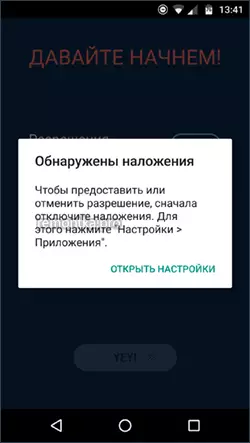
Ich hoffe zumindest in gewissem Maße, dass er verständlich ist. Wenn Sie jetzt die Überlagerung auf Android deaktivieren können.
Wie man "Overlays" auf Android fixiert
Um den Fehler zu korrigieren, müssen Sie die Abutment-Auflösung für die Anwendung deaktivieren, die das Problem verursacht. Gleichzeitig ist die Problemanwendung nicht diejenige, die Sie vor dem Erscheinungsbild der Nachricht "erkannt" ausführen, und der bereits etablierte, der bereits etabliert wurde (dies ist wichtig).
HINWEIS: Bei verschiedenen Geräten (insbesondere mit modifizierten Versionen des Android) kann der erforderliche Menüpunkt etwas anders bezeichnet werden, ist jedoch immer irgendwo in den "zusätzlichen" Anwendungseinstellungen und wird ungefähr gleich aufgerufen, werden die Beispiele für mehrere Häufigkeiten angegeben Versionen und Smartphone-Stempel..
Im Problem werden Sie sofort angeboten, um zu den Overlay-Einstellungen zu gelangen. Es kann auch manuell erfolgen:
- Gehen Sie auf dem "Clean" Android zu den Einstellungen - Anwendungen, klicken Sie auf das Getriebe-Symbol in der oberen rechten Ecke und wählen Sie "Überlagerung über andere Fenster" (kann auch im Abschnitt "Special Access" in den neuesten Android-Versionen ausgeblendet werden. - Sie möchten den Artikel wie "Zusätzliche Anwendungseinstellungen öffnen) öffnen. Bei LG-Telefonen - Einstellungen - Anwendungen - Die Menütaste rechts oben - "Anwendungen konfigurieren" und wählen Sie "Überlagerung über andere Anwendungen". Außerdem wird ferner separat gezeigt, wo der gewünschte Gegenstand auf Samsung-Galaxie mit Oreo- oder Android 9-Pie ist.
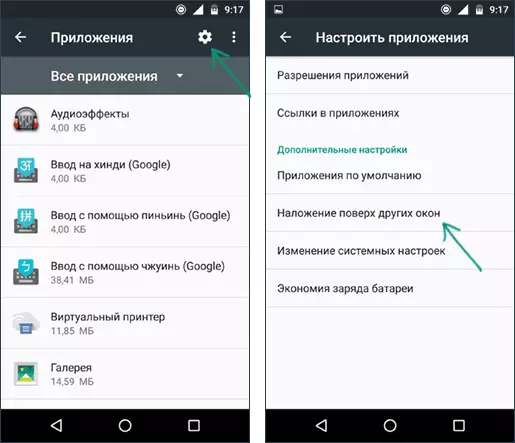
- Trennen Sie die Erlaubnis der Anwendungen für Anwendungen, die möglicherweise ein Problem verursachen können (für sie weiter im Artikel) und ideal für alle Anwendungen von Drittanbietern (dh diejenigen, die Sie sich besonders in letzter Zeit installiert haben). Wenn Sie oben in der Liste den "aktiven" Element haben, wechseln Sie zu "autorisiert" (nicht unbedingt, aber es ist bequemer) und deaktivieren Sie die Überlagerungen für Anwendungen von Drittanbietern (die, die nicht vorinstalliert waren das Telefon oder Tablet).
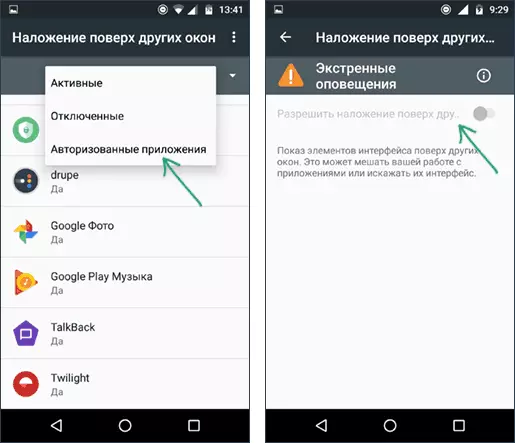
- Führen Sie die Anwendung erneut aus, nachdem der Anfang eines Fensters mit einer Nachricht angezeigt wird, die Überlagerungen erkannt wurden.
Wenn der Fehler danach nicht wiederholt und Ihnen die erforderlichen Berechtigungen für die Anwendung bereitgestellt hat, können Sie erneut überlappend im selben Menü enthalten - oft ist dies eine notwendige Bedingung für einige nützliche Anwendungen.
So deaktivieren Sie die Überlagerung auf Samsung Galaxy
Auf Samsung Galaxy Smartphones können Sie mit dem folgenden Pfad ausschalten:
- Gehen Sie zu Einstellungen - Anwendungen, klicken Sie oben rechts auf die MENU-Taste und wählen Sie "Sonderzugriffsrechte".
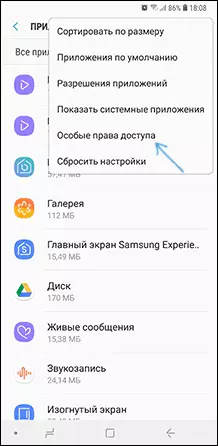
- Wählen Sie im nächsten Fenster "Über andere Anwendungen" aus und trennen Sie die Overlays für neu installierte Anwendungen. In Android 9 Pie wird dieser Artikel "immer oben" bezeichnet.
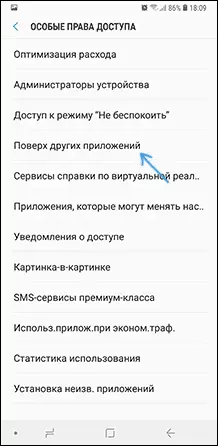
Wenn Sie nicht wissen, welche Anwendungen ausgeschaltet werden sollen, können Sie es für die gesamte Liste tun, und wenn das Installationsproblem gelöst ist, geben Sie die Parameter in seine ursprüngliche Position zurück.
Welche Anwendungen können das Erscheinungsbild von Überlappungsnachrichten aufrufen?
Bei der Entscheidung von Absatz 2 ist es möglicherweise nicht klar, für welche Anwendungen die Überlagerung auszuschalten. Zunächst einmal - nicht für systemisch (dh enthaltene Overlays für Google-Anwendungen und der Telefonhersteller verursachen normalerweise keine Probleme, aber auf dem letzten Punkt ist jedoch nicht immer der Fall, zum Beispiel kann der Zugabe des Launchers auf Sony Xperia das sein Ursache).
Das Problem "Overlay" verursacht diese Android-Anwendungen, die etwas über dem Bildschirm anzeigen (zusätzliche Schnittstellenelemente, Änderungsfarbe usw.) und nicht in manuell veröffentlichten Widgets. Dies sind meistens die folgenden Dienstprogramme:
- Werkzeuge zum Ändern der Farbtemperatur und der Helligkeit des Bildschirms - Dämmerung, Lux Lite, F.lux und andere.
- DRUPE, und möglicherweise andere Erweiterungen der Telefonfunktionen (Dialer) auf Android.
- Einige Dienstprogramme zum Überwachen der Entladung der Batterie und Anzeigen des Status, der die oben beschriebenen Informationen anzeigt.
- Eine andere Art von "sauberer" -Speicher auf Android wird oft über die Möglichkeit des sauberen Masters berichtet, die unter Berücksichtigung der Situation anzurufen.
- Anwendungen zum Blockieren und der Kindersicherung (Kennwortanfragen usw. über laufenden Anwendungen), beispielsweise CM-Schließfach, CM-Sicherheit.
- Bildschirmtastatur von Drittanbietern.
- Messengers, die Dialoge über andere Anwendungen zurückziehen (zum Beispiel Facebook-Messenger).
- Einige Launcher und Dienstprogramme starten schnell Anwendungen aus dem Nicht-Standardmenü (seitlich und ähnlich).
- Einige Bewertungen deuten darauf hin, dass das Problem Dateimanager HD anrufen kann.
In den meisten Fällen wird das Problem einfach gelöst, wenn er sich herausstellt, um die störende Anwendung zu bestimmen. Gleichzeitig kann es erforderlich sein, die beschriebenen Aktionen auszuführen, wenn eine neue Anwendung Berechtigungen anfordert.
Wenn die vorgeschlagenen Optionen nicht hilfreich sind, gibt es eine andere Option - Gehen Sie in den sicheren Android-Modus (dabei wird ein Überlagerung deaktiviert), dann in den Parametern - die Anwendung, um eine Anwendung auszuwählen, die nicht gestartet und manuell das erforderliche Aktivieren Berechtigungen dafür in der entsprechenden Sektion. Danach starten Sie das Telefon wie üblich. Lesen Sie mehr - Safe-Modus auf Android.
